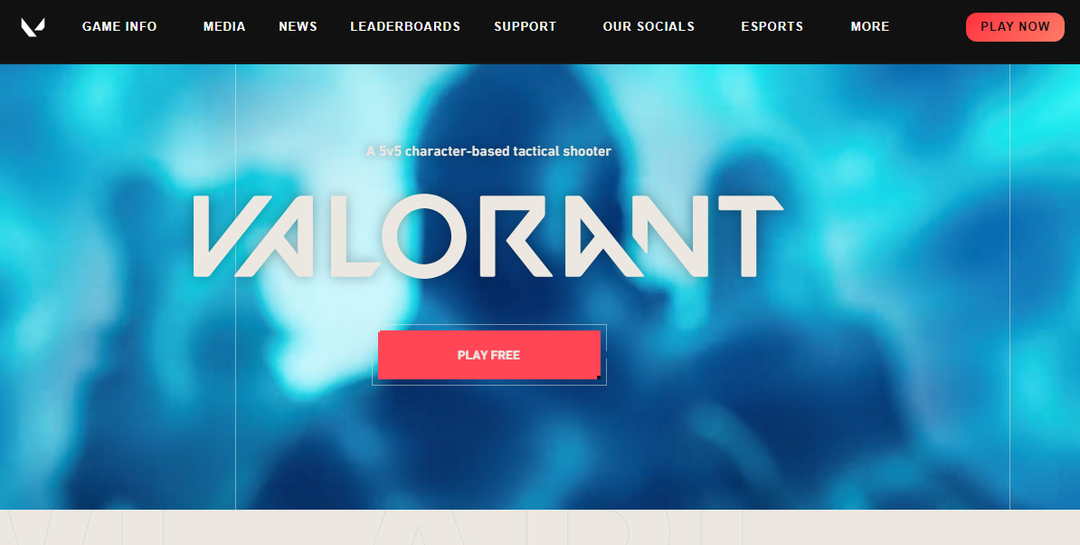- ดิ ห้องสนทนาไม่ได้เชื่อมต่อ ข้อผิดพลาดใน Valorant ชี้ไปที่ปัญหาเกี่ยวกับเซิร์ฟเวอร์เกม หรือปัญหาที่จุดสิ้นสุดของคุณ
- ในการแก้ไขปัญหา ขั้นแรก ให้เปิดเกมใหม่และรีสตาร์ทเบราว์เซอร์ และหากไม่ได้ผล ให้ลองใช้วิธีอื่นที่นี่
- นอกจากนี้ ให้ค้นหาข้อผิดพลาดทั่วไปของ Valorant ที่ผู้ใช้พบ

การแชทออนไลน์เป็นหนึ่งในส่วนสำคัญของเกม และด้วยชื่อที่เสนอให้มากขึ้นเรื่อยๆ นักเล่นเกมจึงกลายเป็นคนประเภทที่ต้องพึ่งพามันเพื่อสื่อสารในเกมอย่างมีประสิทธิภาพ แต่ผู้ใช้หลายคนรายงานว่าพบ ห้องสนทนาไม่ได้เชื่อมต่อ ข้อผิดพลาดใน Valorant
มันคือ เกมยิงที่เล่นฟรี สร้างโดย Riot Games มีผู้ใช้จำนวนมากติดค้างเนื่องจากกราฟิกที่น่าทึ่งและการเล่นเกมที่น่าตื่นเต้น ดังนั้น โดยทั่วไปแล้วพวกเขาจะไม่คาดหวังว่าจะพบข้อผิดพลาดกับมัน
แต่ถ้าคุณเจอ ห้องสนทนาไม่ได้เชื่อมต่อ ข้อผิดพลาด อ่านหัวข้อต่อไปนี้เพื่อค้นหาวิธีแก้ปัญหาที่มีประสิทธิภาพสูงสุดทั้งหมด

เข้าถึงเนื้อหาทั่วโลกด้วยอัตราความเร็วสูงสุด
4.9/5
ตรวจสอบข้อเสนอ►

รักษาความปลอดภัยอุปกรณ์หลายเครื่องและเพลิดเพลินกับการเชื่อมต่อที่เสถียรได้ทุกที่
4.7/5
ตรวจสอบข้อเสนอ►

ราคาบริการ VPN ที่สะดวกสบายพร้อมคุณสมบัติความปลอดภัยรอบด้าน
4.6/5
ตรวจสอบข้อเสนอ►

เชื่อมต่อกับเซิร์ฟเวอร์หลายพันแห่งเพื่อการท่องเว็บที่ราบรื่นอย่างต่อเนื่อง
4.2/5
ตรวจสอบข้อเสนอ►

เรียกดูเว็บจากอุปกรณ์หลายเครื่องด้วยโปรโตคอลความปลอดภัยมาตรฐานอุตสาหกรรม
4.2/5
ตรวจสอบข้อเสนอ►
เหตุใดการแชทด้วยข้อความใน Valorant ของฉันจึงใช้งานไม่ได้
ข้อผิดพลาดอาจเกิดขึ้นได้หลายครั้งและหายไปโดยอัตโนมัติสำหรับส่วนใหญ่ หากเป็นเช่นนั้น ปัญหาน่าจะอยู่ที่เซิร์ฟเวอร์ของ Valorant
เมื่อใดก็ตามที่พวกเขาปล่อยอัปเดตใหม่ โหลดบนเซิร์ฟเวอร์จะเพิ่มขึ้นอย่างมากเนื่องจากมีผู้เล่นลงชื่อเข้าใช้เพื่อตรวจสอบการเปลี่ยนแปลงมากขึ้น ส่งผลให้เซิร์ฟเวอร์ตอบสนองไม่ดี ดังนั้น หากคุณเห็นข้อผิดพลาดของบริการแชทของ Valorant ไม่พร้อมใช้งานในวันนี้ ให้ตรวจสอบว่ามีการอัปเดตออกแล้วหรือไม่
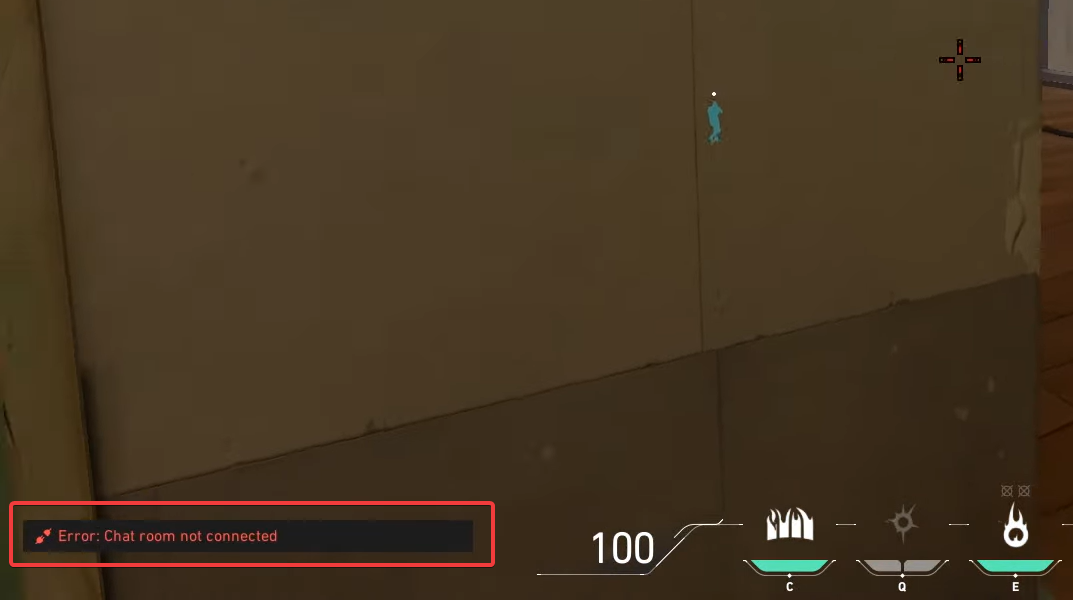
แต่ถ้าข้อผิดพลาดยังคงมีอยู่ คุณควรตรวจสอบปัญหาในตอนท้าย คนทั่วไปบางส่วน ได้แก่ อินเตอร์เน็ตความเร็วต่ำ, ปัญหาเกี่ยวกับการเชื่อมต่อ, Valorant ไม่ได้รับสิทธิ์ที่จำเป็น หรือปัญหาเกี่ยวกับเซิร์ฟเวอร์ DNS ที่กำหนดค่าไว้
เมื่อคุณเข้าใจสาเหตุพื้นฐานแล้ว มาดูวิธีแก้ไขปัญหาข้อผิดพลาดกัน
ฉันจะแก้ไขห้องสนทนาของ Valorant เมื่อไม่ได้เชื่อมต่อได้อย่างไร
1. เปิด Valorant ใหม่และรีสตาร์ทเราเตอร์
สิ่งแรกที่คุณควรทำเมื่อเผชิญกับ ห้องสนทนาไม่ได้เชื่อมต่อ ข้อผิดพลาดใน Valorant คือการเปิดเกมใหม่และรีสตาร์ทเราเตอร์ สำหรับ Valorant ให้ไปที่ Task Manager และยุติเกมพร้อมกับกระบวนการที่เกี่ยวข้อง
ในกรณีของโมเด็ม/เราเตอร์ ให้ถอดปลั๊กออกจากแหล่งพลังงาน และรอสักครู่ก่อนที่จะเสียบกลับเข้าไปใหม่ เราเตอร์บางตัวมีแบตเตอรี่ในตัวหรืออุปกรณ์สำรองภายนอกเพื่อให้ยังคงทำงานได้ระหว่างที่ไฟดับ อย่าลืมลบสิ่งเหล่านี้ด้วย
2. เรียกใช้ Valorant ในฐานะผู้ดูแลระบบ
- ค้นหาตัวเรียกใช้งานสำหรับ Valorant, คลิกขวาที่มันแล้วเลือก คุณสมบัติ จากเมนูบริบท หรือคุณสามารถเลือกไฟล์และกด Alt + เข้า.
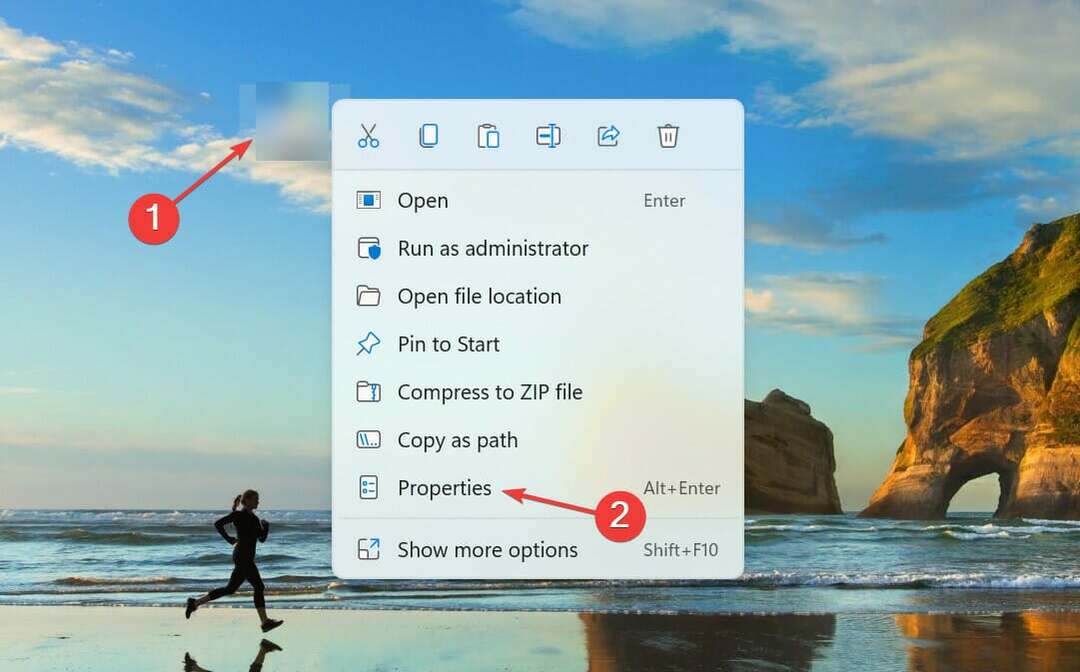
- ตอนนี้ไปที่ ความเข้ากันได้ แท็บจากด้านบน
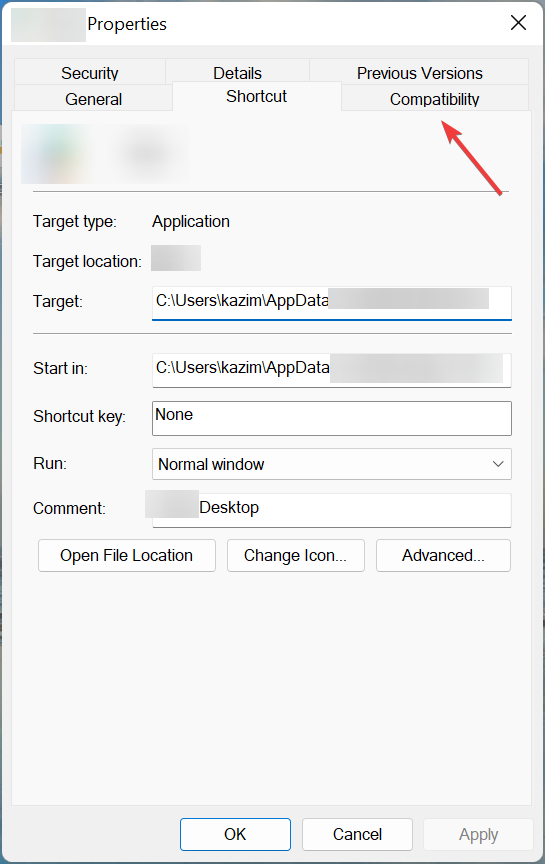
- ทำเครื่องหมายที่ช่องสำหรับ เรียกใช้โปรแกรมนี้ในฐานะผู้ดูแลระบบและคลิกที่ ตกลง ที่ด้านล่างเพื่อบันทึกการเปลี่ยนแปลง
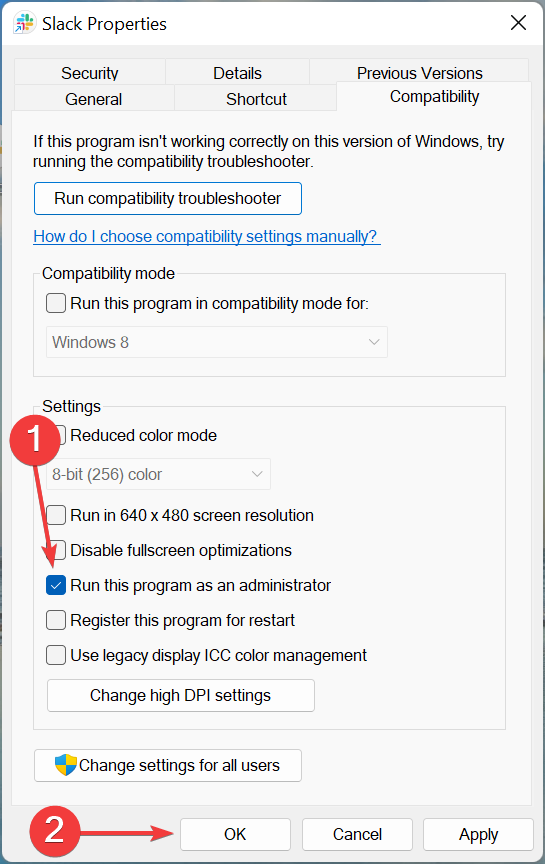
แม้ว่าโปรแกรมส่วนใหญ่ไม่ต้องการสิทธิ์ของผู้ดูแลระบบในการทำงาน ซึ่งรวมถึง Valorant การอนุญาตเหล่านี้ช่วยแก้ไข ห้องสนทนาไม่ได้เชื่อมต่อ ข้อผิดพลาดสำหรับหลาย ๆ คน
นอกจากนี้คุณยังสามารถคลิกขวาที่ทางลัดและเรียกใช้โปรแกรมในฐานะผู้ดูแลระบบได้ แต่คุณจะต้องทำทุกครั้ง ที่นี่ เรากำหนดการตั้งค่าเพื่อให้โปรแกรมทำงานโดยอัตโนมัติในฐานะผู้ดูแลระบบ
- 3 วิธีง่ายๆ ในการทำให้ Path of Exile โหลดเร็วขึ้นในปี 2022
- คุณเคยเล่นเกมที่มีการวิจารณ์มากที่สุดบน Steam ในปี 2022 หรือไม่?
- 3 วิธีง่ายๆ ในการแก้ไขการใช้งาน CPU WebHelper ของไคลเอ็นต์ Steam สูง
- วิธีแก้ไขข้อผิดพลาด 1014 ใน Final Fantasy XIV ในปี 2022
- 3 วิธีในการแก้ไข เมื่อเกิดปัญหาในการเพิ่มผลิตภัณฑ์นี้ไปยัง Steam
3. เปลี่ยนเซิร์ฟเวอร์ DNS
- กด Windows + R เพื่อเปิด วิ่ง คำสั่ง พิมพ์ ncpa.cpl ในช่องข้อความ แล้วคลิก ตกลง หรือตี เข้า เพื่อเปิด เชื่อมต่อเครือข่าย หน้าต่าง.
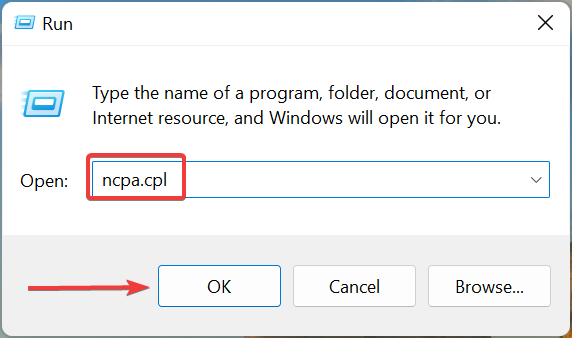
- คลิกขวาที่อะแดปเตอร์เครือข่ายที่ใช้งานอยู่ และเลือก คุณสมบัติ.
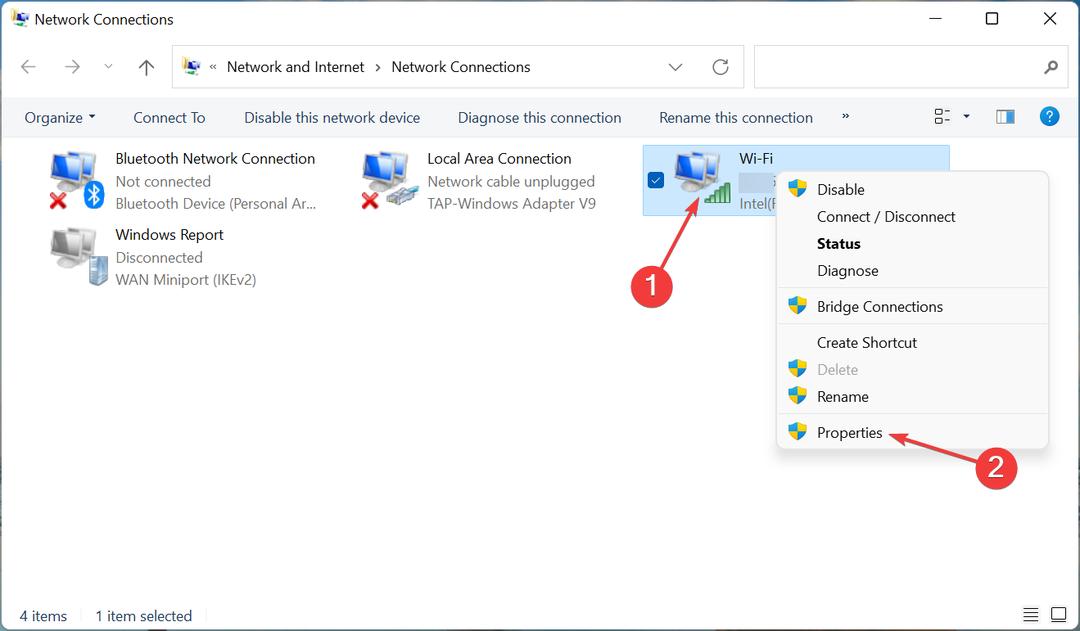
- เลือก อินเทอร์เน็ตโปรโตคอลเวอร์ชัน 4 (TCP/IPv4) รายการจากรายการและคลิกที่ คุณสมบัติ ปุ่ม.
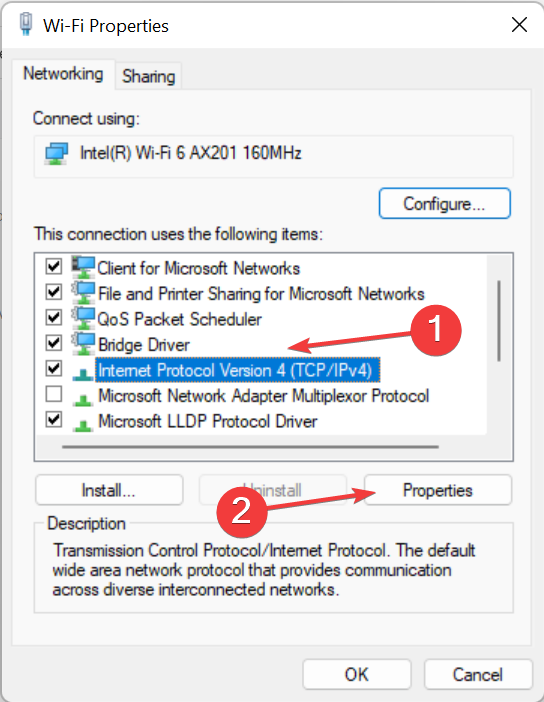
- เลือกตัวเลือกสำหรับ ใช้ที่อยู่เซิร์ฟเวอร์ DNS ต่อไปนี้ป้อนค่าที่ให้ไว้ด้านล่างแล้วคลิก ตกลง ที่ด้านล่างเพื่อบันทึกการเปลี่ยนแปลง
- เซิร์ฟเวอร์ DNS ที่ต้องการ:8. 8. 8. 8
-
เซิร์ฟเวอร์ DNS สำรอง:8. 8. 4. 4
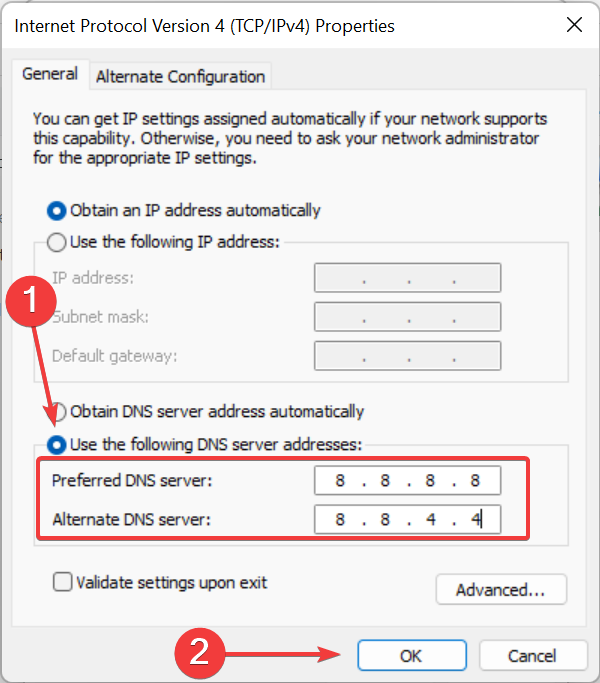
DNS (ระบบชื่อโดเมน) เซิร์ฟเวอร์ที่กำหนดค่าโดยค่าเริ่มต้นมักทำให้เกิดปัญหากับการเชื่อมต่อหรืออาจหยุดทำงาน ในกรณีนี้ คุณสามารถเชื่อมต่อกับเซิร์ฟเวอร์ DNS ของ Google โดยทำตามขั้นตอนที่แสดงไว้ที่นี่ วิธีนี้จะมีประโยชน์หากการแชทของ Valorant ล่าช้า
ถึงตอนนี้ คุณจะได้รับ ห้องสนทนาไม่ได้เชื่อมต่อข้อผิดพลาด ใน Valorant โดยใช้สามวิธีนี้
ข้อผิดพลาดที่พบบ่อยที่สุดใน Valorant มีอะไรบ้าง
ผู้ใช้ส่วนใหญ่ไม่พบข้อผิดพลาดใด ๆ ใน Valorant และสำหรับผู้ที่ทำ การแก้ไขปัญหาโดยทั่วไปค่อนข้างง่าย เนื่องจากคุณมีสิทธิ์เข้าถึงทรัพยากรที่เหมาะสม เพื่อช่วยในเรื่องนี้ เราได้ระบุข้อผิดพลาดทั่วไปใน Valorant พร้อมกับคำแนะนำที่เกี่ยวข้องเพื่อแก้ไขแต่ละข้อ:
- รหัสข้อผิดพลาด Valorant Val 19: พบเนื่องจากปัญหากับ Riot Client การยุติกระบวนการที่เกี่ยวข้องกับ RIOT ทั้งหมด หรือการอัปเดตไดรเวอร์กราฟิกควรทำได้
- รหัสข้อผิดพลาด Valorant 84: คุณพบข้อผิดพลาดเมื่อ Valorant ไม่สามารถสร้างการเชื่อมต่อที่เหมาะสมกับเซิร์ฟเวอร์ได้ ในกรณีส่วนใหญ่ ปัญหาอยู่ที่ส่วนท้ายของเซิร์ฟเวอร์
- รหัสข้อผิดพลาด VAL 51: อาจปรากฏขึ้นได้จากหลายสาเหตุ รวมถึงปัญหาเกี่ยวกับเซิร์ฟเวอร์ การสลับหน้าต่างขณะเล่น Valorant หรือการติดตั้งที่ไม่เหมาะสม
- ปัญหาเมาส์กระตุกใน Valorant: ปัญหาอยู่ที่ส่วนท้ายของผู้ใช้ อาจเกิดจากเมาส์ทำงานผิดปกติ ไดรเวอร์ที่มีปัญหา หรือการตั้งค่าที่กำหนดค่าผิด
- FPS ลดลงใน Valorant บน Windows 11: ผู้ใช้ประสบปัญหานี้เมื่อไดรเวอร์กราฟิกล้าสมัย ระบบมีทรัพยากรเหลือน้อย หรือการตั้งค่ากราฟิกในเกมสูงเกินไป
นั่นคือทั้งหมดที่มีเพื่อ ห้องสนทนาไม่ได้เชื่อมต่อ ข้อผิดพลาดใน Valorant พร้อมด้วยข้อผิดพลาดทั่วไปอื่นๆ ที่คุณอาจพบขณะเล่นเกม
นอกจากนี้ ให้ค้นหาว่าต้องทำอย่างไรถ้า Valorant ไม่ทำงานบน Windows 11. การวนซ้ำล่าสุดยังใหม่และคุณอาจพบปัญหาในการเรียกใช้แอป แต่สิ่งเหล่านี้สามารถแก้ไขได้ทั้งหมด
หากคุณมีข้อสงสัยอื่นๆ หรือทราบวิธีการที่ไม่ได้ระบุไว้ที่นี่ โปรดแสดงความคิดเห็นด้านล่าง
 ยังคงมีปัญหา?แก้ไขด้วยเครื่องมือนี้:
ยังคงมีปัญหา?แก้ไขด้วยเครื่องมือนี้:
- ดาวน์โหลดเครื่องมือซ่อมแซมพีซีนี้ ได้รับการจัดอันดับยอดเยี่ยมใน TrustPilot.com (การดาวน์โหลดเริ่มต้นในหน้านี้)
- คลิก เริ่มสแกน เพื่อค้นหาปัญหาของ Windows ที่อาจทำให้เกิดปัญหากับพีซี
- คลิก ซ่อมทั้งหมด เพื่อแก้ไขปัญหาเกี่ยวกับเทคโนโลยีที่จดสิทธิบัตร (ส่วนลดพิเศษสำหรับผู้อ่านของเรา)
Restoro ถูกดาวน์โหลดโดย 0 ผู้อ่านในเดือนนี้